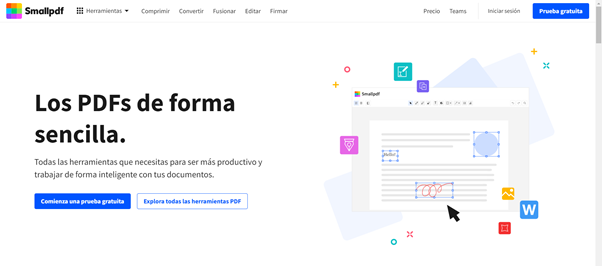Pasar un PDF a Word: Cómo hacerlo online sin instalar programas
Convertir un PDF a Word no tiene por qué ser una tarea complicada. Con herramientas online como Smallpdf, puedes hacerlo de manera rápida y sencilla.
Hoy en día, los documentos PDF se han convertido en una herramienta esencial para la comunicación digital, ya sea para enviar un informe, compartir un contrato o distribuir un libro electrónico.
Sin embargo, a la hora de convertir un PDF en Word, muchos se encuentran desconcertados, creyendo que es un proceso complicado que requiere la instalación de software adicional. Pero, ¿es realmente necesario descargar e instalar un programa para llevar a cabo esta tarea? La respuesta es no.
En este artículo, te proporcionaremos una guía sencilla y detallada para convertir un PDF a Word sin la necesidad de instalar ningún software, utilizando solo herramientas online gratuitas y accesibles como SmallPDF.
Paso 1: Acceder a SmallPDF
SmallPDF es una herramienta online que ofrece la posibilidad de convertir archivos PDF en documentos de Word, sin la necesidad de descargar ningún software. Para iniciar el proceso, simplemente debes abrir tu navegador web de confianza y visitar la página oficial de SmallPDF.
Paso 2: Seleccionar la opción 'PDF a Word'
Una vez que te encuentres en la página web de SmallPDF, tendrás que localizar y seleccionar la opción que dice 'PDF a Word'. Esta herramienta es la que te permitirá iniciar el proceso de conversión de tu documento.
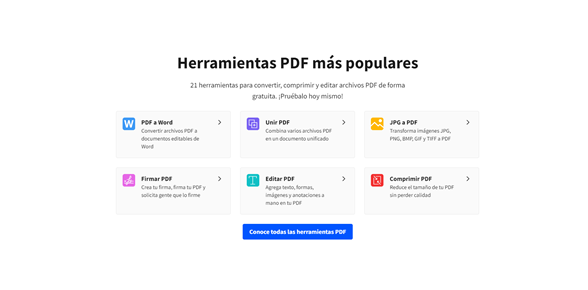

En cambio, la segunda opción (con OCR), convertirá todo el contenido de tus archivos PDF, incluyendo texto de escaneos e imágenes, al formato Word editable. Deberás elegir la opción que mejor se adapte a tus necesidades y la conversión comenzará.
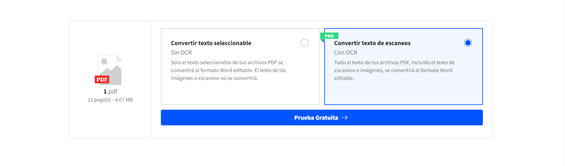
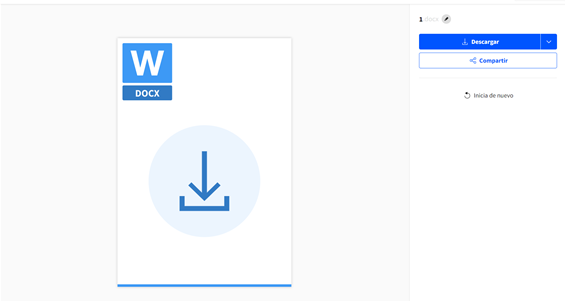
Además, estas herramientas online suelen ofrecer una alta precisión en la conversión, lo que significa que tu documento de Word mantendrá el diseño y la estructura originales del PDF tanto como sea posible.
Así que, la próxima vez que te encuentres con un PDF que necesites editar extensamente, no dudes en darle una oportunidad a Smallpdf. Te sorprenderá lo fácil que es.
Sin embargo, a la hora de convertir un PDF en Word, muchos se encuentran desconcertados, creyendo que es un proceso complicado que requiere la instalación de software adicional. Pero, ¿es realmente necesario descargar e instalar un programa para llevar a cabo esta tarea? La respuesta es no.
En este artículo, te proporcionaremos una guía sencilla y detallada para convertir un PDF a Word sin la necesidad de instalar ningún software, utilizando solo herramientas online gratuitas y accesibles como SmallPDF.
Pasos para convertir un documento PDF a Word con SmallPDF
Paso 1: Acceder a SmallPDF
SmallPDF es una herramienta online que ofrece la posibilidad de convertir archivos PDF en documentos de Word, sin la necesidad de descargar ningún software. Para iniciar el proceso, simplemente debes abrir tu navegador web de confianza y visitar la página oficial de SmallPDF.
Paso 2: Seleccionar la opción 'PDF a Word'
Una vez que te encuentres en la página web de SmallPDF, tendrás que localizar y seleccionar la opción que dice 'PDF a Word'. Esta herramienta es la que te permitirá iniciar el proceso de conversión de tu documento.
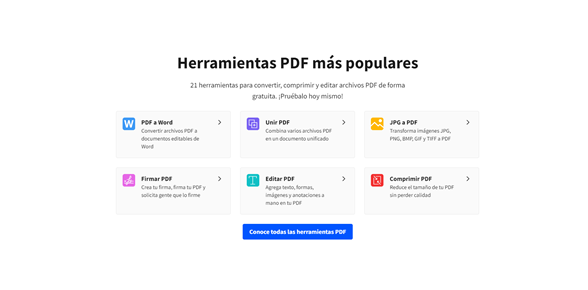
Paso 3: Elegir el archivo PDF a convertir
A continuación, serás redirigido a una nueva pantalla donde encontrarás un botón grande que dice "elegir archivos". Al hacer clic en él, se abrirá una ventana donde podrás navegar a través de las carpetas y archivos de tu ordenador hasta localizar el documento PDF que deseas convertir a formato Word.
A continuación, serás redirigido a una nueva pantalla donde encontrarás un botón grande que dice "elegir archivos". Al hacer clic en él, se abrirá una ventana donde podrás navegar a través de las carpetas y archivos de tu ordenador hasta localizar el documento PDF que deseas convertir a formato Word.

Paso 4: Iniciar la conversión
Después de seleccionar el archivo, este se cargará automáticamente en la plataforma. Posteriormente, serás redirigido a una ventana con dos opciones de conversión: convertir texto seleccionable sin OCR y convertir texto de escaneos con OCR. La primera opción solamente convertirá al formato Word editable el texto seleccionable de tus archivos PDF, excluyendo el contenido de imágenes o escaneos.
Después de seleccionar el archivo, este se cargará automáticamente en la plataforma. Posteriormente, serás redirigido a una ventana con dos opciones de conversión: convertir texto seleccionable sin OCR y convertir texto de escaneos con OCR. La primera opción solamente convertirá al formato Word editable el texto seleccionable de tus archivos PDF, excluyendo el contenido de imágenes o escaneos.
En cambio, la segunda opción (con OCR), convertirá todo el contenido de tus archivos PDF, incluyendo texto de escaneos e imágenes, al formato Word editable. Deberás elegir la opción que mejor se adapte a tus necesidades y la conversión comenzará.
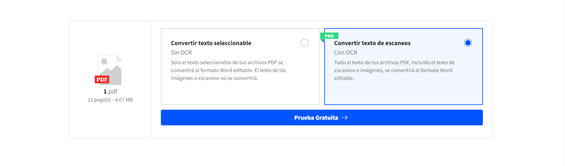
Paso 5: Descargar el archivo convertido
Por último, cuando la conversión se haya completado, SmallPDF te ofrecerá un enlace para descargar tu nuevo documento de Word. Solo debes hacer clic en "Descargar" y el archivo se guardará directamente en tu ordenador.
Por último, cuando la conversión se haya completado, SmallPDF te ofrecerá un enlace para descargar tu nuevo documento de Word. Solo debes hacer clic en "Descargar" y el archivo se guardará directamente en tu ordenador.
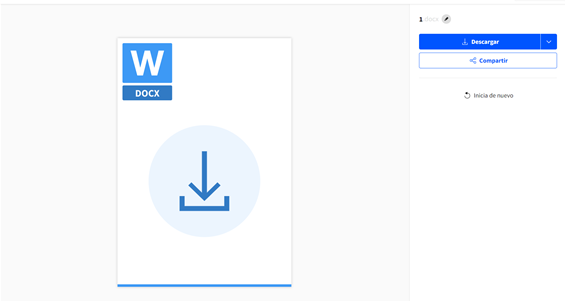
La facilidad de convertir documentos PDF a Word en línea
Convertir un PDF a Word no tiene por qué ser una tarea complicada. Con herramientas online como Smallpdf, puedes hacerlo de manera rápida y sencilla, sin tener que instalar ningún programa adicional en tu ordenador.
Convertir un PDF a Word no tiene por qué ser una tarea complicada. Con herramientas online como Smallpdf, puedes hacerlo de manera rápida y sencilla, sin tener que instalar ningún programa adicional en tu ordenador.
Además, estas herramientas online suelen ofrecer una alta precisión en la conversión, lo que significa que tu documento de Word mantendrá el diseño y la estructura originales del PDF tanto como sea posible.
Así que, la próxima vez que te encuentres con un PDF que necesites editar extensamente, no dudes en darle una oportunidad a Smallpdf. Te sorprenderá lo fácil que es.
Siguenos en
Telegram,
Instagram,
Facebook y
Twitter
para recibir en directo todas nuestras actualizaciones